在Excel中經常需要錄入一些比較重要的數據,為了不讓人隨意篡改只好設置密碼進行保護了,或許有些朋友并不知道該如何設置密碼保護,下面是學習啦小編帶來的關于excel2013 設置密碼的方法,希望閱讀過后對你有所啟發!
excel2013 設置密碼的方法:
設置密碼步驟1:工作簿中有如下圖所示工作表。
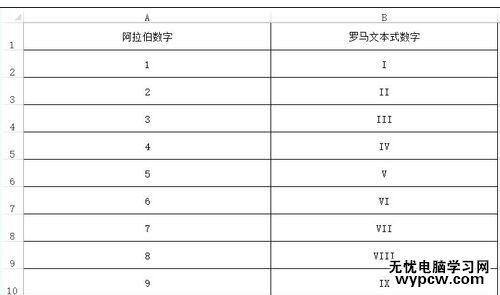
設置密碼步驟2:為防止表被他人查看、修改,這就需要保護工作簿。下面就以加密為例給大家介紹。
設置密碼步驟3:單擊“文件”。
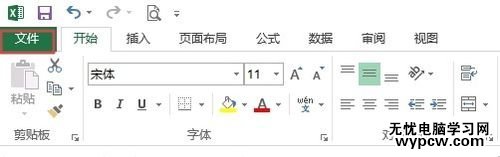
設置密碼步驟4:打開如下圖所示界面,在“信息”選項中單擊“保護工作簿”。
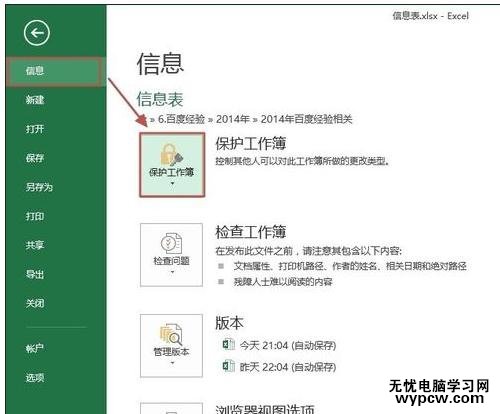
設置密碼步驟5:在彈出的菜單中選擇“用密碼進行加密”。
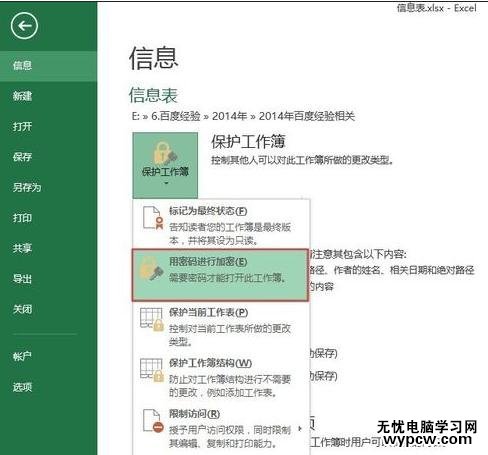
設置密碼步驟6:打開“加密文檔”對話框,輸入密碼,然后單擊“確定”。
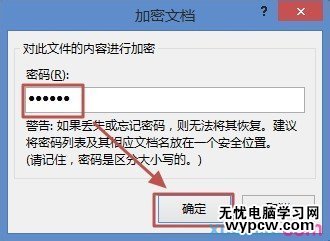
設置密碼步驟7:打開“確認密碼”對話框,再次輸入剛才輸入的密碼,然后單擊“確定”。
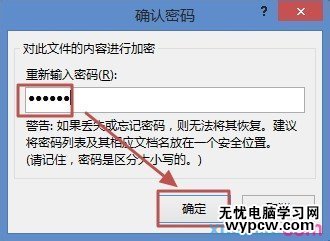
設置密碼步驟8:當我們再打開該工作簿時候,就提示我們輸入密碼了,如下圖所示,輸入密碼后單擊“確定”即可打開工作簿。
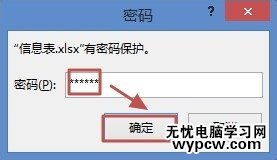
1.怎么給excel2013設置密碼
2.excel2013關于密碼設置的教程
3.excel2013怎么設置密碼
4.excel 2013表格怎么設置密碼
5.Excel2013如何設置Excel文檔密碼
6.給excel2013加密的方法
7.EXCEL2013怎么給文件加密碼
新聞熱點
疑難解答